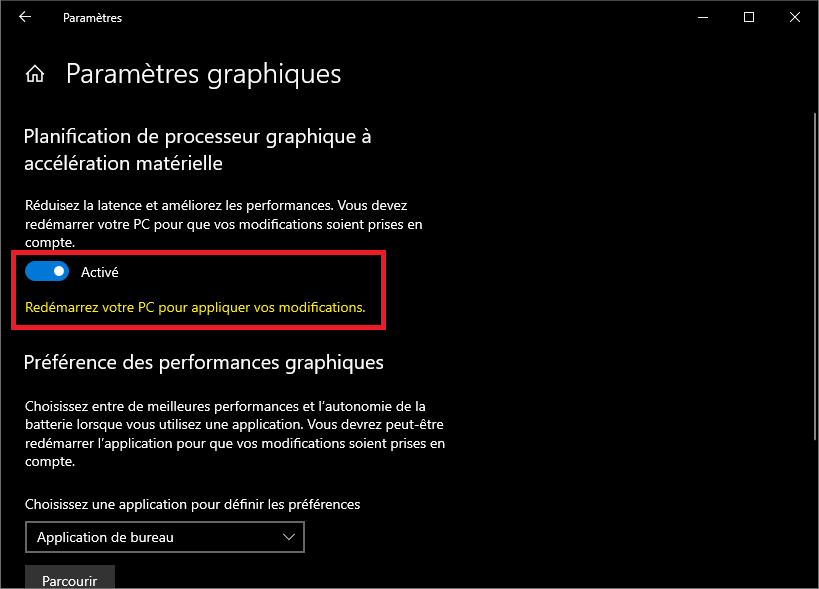Un article aujourd’hui pour vous indiquer que nous avons ajouté à notre guide : « Comment optimiser Windows 10 pour les jeux et gagner en performances », une option qui vous permet de gagner en performances (FPS) et en latence, dont il serait dommage de se priver. La méthode pour activer la fonctionnalité « Planification de processeur graphique à accélération matérielle » (Hardware-Accelerated GPU Scheduling) ou encore « Planification GPU » est décrite au point 12 de notre guide, vous pouvez-vous y rendre directement ici, mais avant, voici quelques détails sur cette nouvelle option.
Gagner en FPS avec la Planification de processeur graphique à accélération matérielle (Hardware-Accelerated GPU Scheduling)
Appelée « Hardware-Accelerated GPU Scheduling » (Planification de processeur graphique à accélération matérielle en français), cette fonction permet à votre carte graphique de gérer sa propre mémoire vidéo (VRAM) au lieu du système d’exploitation.
La description de Microsoft sur cette option indique simplement « Réduisez la latence et améliorer les performances », mais la formulation de NVIDIA est de son côté plus prudente : « peut potentiellement améliorer les performances et réduire la latence ».
Cette fonction a été introduite dans la mise à jour « Windows 10 mai 2020 » et le dernier pilote graphique de NVIDIA (451.48 WHQL), publié hier permet de l’activer.
Les cartes graphiques à base d’AMD Radeon ne sont pas prises en charge dans cette nouvelle version en raison de l’absence de pilotes internes. De ce fait, il n’y a pas encore de communication concernant cette fonctionnalité sur le support d’AMD. Un employé de la marque a toutefois transmis un très court message aux fans sur reddit : “please be patient” (« s’il vous plaît soyez patient » pour les non anglophones).
Détails et historique sur la « Planification de processeur graphique à accélération matérielle » Hardware-Accelerated GPU Scheduling
Dans le cadre du développement du nouveau Windows 10 20H1, Microsoft a introduit une nouvelle version du Windows Display Driver Model (WDDM). Il s’agit de l’architecture graphique des pilotes de cartes vidéo sur les ordinateurs Windows.
La nouvelle version 2004 de Windows 10 (20H1) est conçue avec WDDM 2.7 et contient les nouvelles fonctionnalités suivantes :
- DirectX 12 Mesh Shader
- DirectX 12 Raytracing Tier 1.1
- DirectX 12 Support des ressources vidéo protégées
- DirectX 12 Sampler Feedback: Texture Streaming, Texture-Space Shading
Cette mise à jour est également accompagnée d’une autre nouvelle fonctionnalité appelée « Hardware-accelerated GPU scheduling » (planification GPU accélérée par le matériel). Celle-ci est conçue pour les cartes graphiques intégrées et en slot.
Grâce à cette fonction de programmation GPU accélérée par le matériel, les processeurs graphiques comme l’Intel UHD Graphics 620 ou la NVIDIA GeForce 1060 pourront gérer directement leur mémoire vidéo et traiter plus efficacement les actions de lecture vidéo et les calculs des jeux
Cette fonction de programmation GPU accélérée par le matériel peut fonctionner quelle que soit l’API (DirectX, Vulkan, OpenGL) utilisée pour les applications et les jeux. Les applications populaires et bien connues, telles que Movies & TV app, Netflix et certains autres programmes, prendront en charge cette accélération matérielle.
Hardware-Accelerated GPU Scheduling : des gains réels mais pas dans tous les domaines
Des gains en FPS ont été observés chez Wccftech, ceux-ci ont obtenu des scores plus élevés une fois la fonction activée. À noter que les gains de performances étaient différents selon le modèle de carte graphique :

La rédaction uploadvr.com a constaté, selon les outils de débogage de chaque plateforme, que la fonction sur Oculus et SteamVR ne réduisait pas la latence en VR. Cela suggère que le goulot d’étranglement de la latence sur la VR se trouve ailleurs.
Cependant, ils ont aussi constaté un taux de rafraîchissement qui semble s’être amélioré dans les jeux où les performances sont généralement un problème, c’est pourquoi ils recommandent comme nous d’essayer cette nouvelle fonctionnalité.
Pour rappel, pour activer la « Planification de processeur graphique à accélération matérielle » (Hardware-Accelerated GPU Scheduling) c’est dans notre guide ICI !
Allez-vous activer la planification GPU accélérée par le matériel ? Indiquez-nous dans les commentaires si vous avez observer des changements de votre côté.
Ci-dessous, nos guides d'optimisations dont : Optimiser Windows 11 pour les jeux - Optimiser Windows 10 pour les jeux - Comment réduire latence - Supprimer Coil Whine